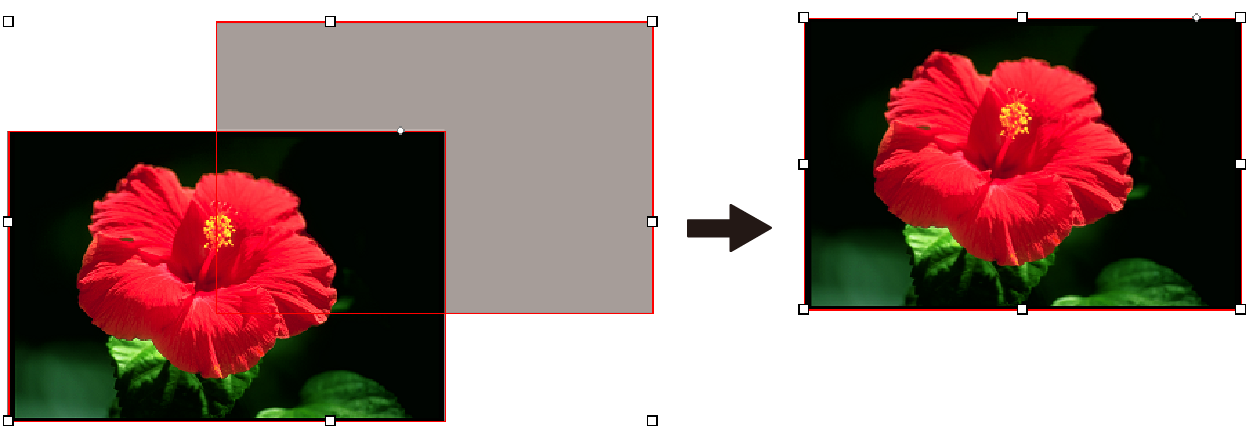図形を作り、白印刷データに設定する
画像と同じサイズの図形を作って白印刷に設定し、写真の下に重ねます。
手順
-
 をクリックする。
をクリックする。
長方形ツールが表示されていないときは、長押しして長方形ツールを選択してください。
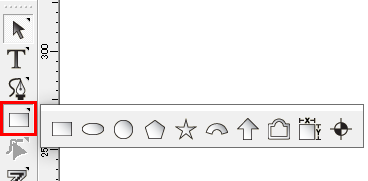
-
ドラッグして長方形を作る。
図形のサイズはあとで設定しますので、大きさは問いません。
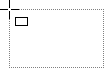
-
 をクリックし、長方形をクリックする。
をクリックし、長方形をクリックする。
-
デザインセントラルダイアログで長方形のサイズを設定をする。
プロポーショナルをオフにして、サンプル画像を読み込むの手順6で記録したサイズを入力してください。
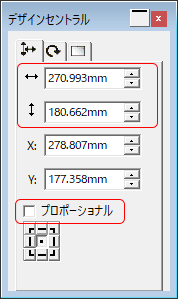
-
塗り/線種エディタダイアログで、べた塗りを選択し、長方形の色をRDG_WHITEに設定する。
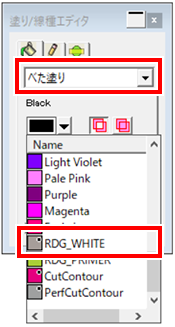
-
長方形が選択されたままであることを確認し、をクリックする。
長方形が画像の下層に配置されます。
-
画像と長方形の位置を合わせる。
画像とカット線をどちらも選び、をクリックします。
2つのオブジェクトの中心点が一致し、位置が合います。